
Mark Lucas
43
5002
492
Chcesz zabezpieczyć swoje konta internetowe za pomocą uwierzytelniania dwuskładnikowego (2FA)? Następnie potrzebujesz aplikacji uwierzytelniającej, aby zeskanować odpowiednie kody QR podczas procesu instalacji. Taka aplikacja może również generować TOTP (jednorazowe hasła oparte na czasie), które oprócz haseł logowania są potrzebne do odblokowania kont z obsługą 2FA.
Możesz przejść do aplikacji uwierzytelniających w Internecie lub wybrać jedną z bezpłatnych aplikacji 2FA na komputery Mac, które omówimy poniżej.
1. Authy
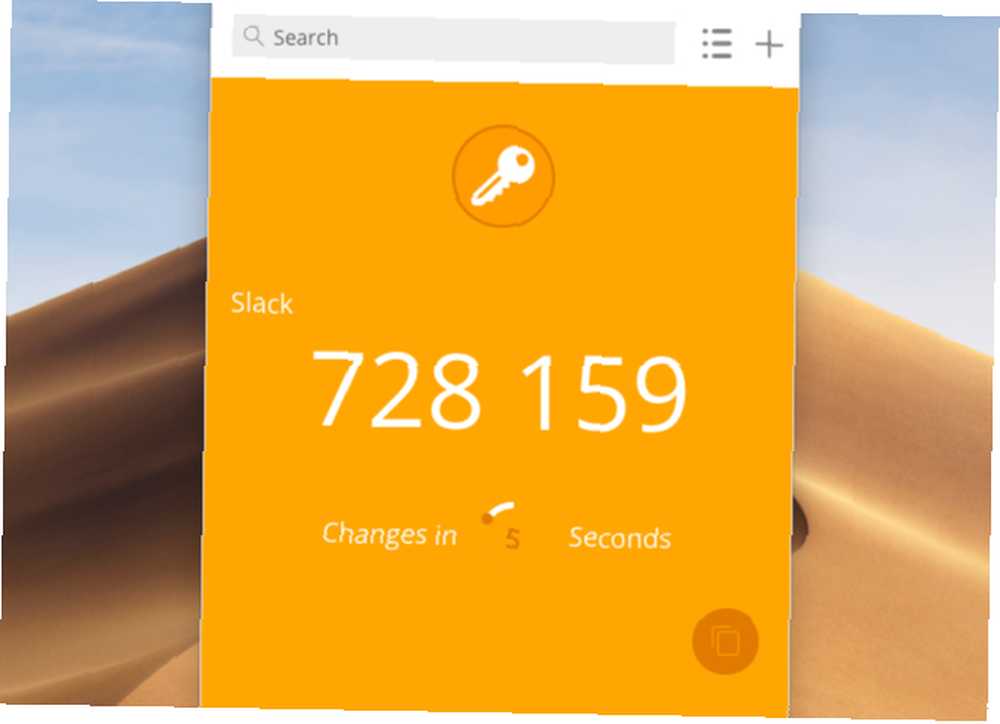
Authy była jedną z pierwszych usług 2FA na scenie i dlatego stała się ulubieńcem wielu osób. Oferuje aplikacje dla komputerów Mac, Windows, Chrome i urządzeń mobilnych.
Po zainstalowaniu aplikacji Mac i zalogowaniu się na konto Authy, Authy wita Cię pustą listą i plus przycisk. Kliknij ten przycisk, aby rozpocząć dodawanie kont 2FA. Aplikacja nie obsługuje skanowania kodów QR, więc musisz wkleić tajny klucz lub kod udostępniony przez usługę, dla której chcesz włączyć 2FA.
Należy pamiętać, że wiele usług domyślnie ukrywa ten tajny klucz i wyświetla tylko odpowiedni kod QR. Zwykle jest towarzyszący przycisk lub link do ujawnienia tajnego klucza na wypadek, gdybyś nie mógł zeskanować kodu QR.
Authy pozwala kodować kolorami każde konto. Możesz także wybrać kody 6-cyfrowe, 7-cyfrowe i 8-cyfrowe.
Pobieranie: Authy (bezpłatny)
2. Krok drugi
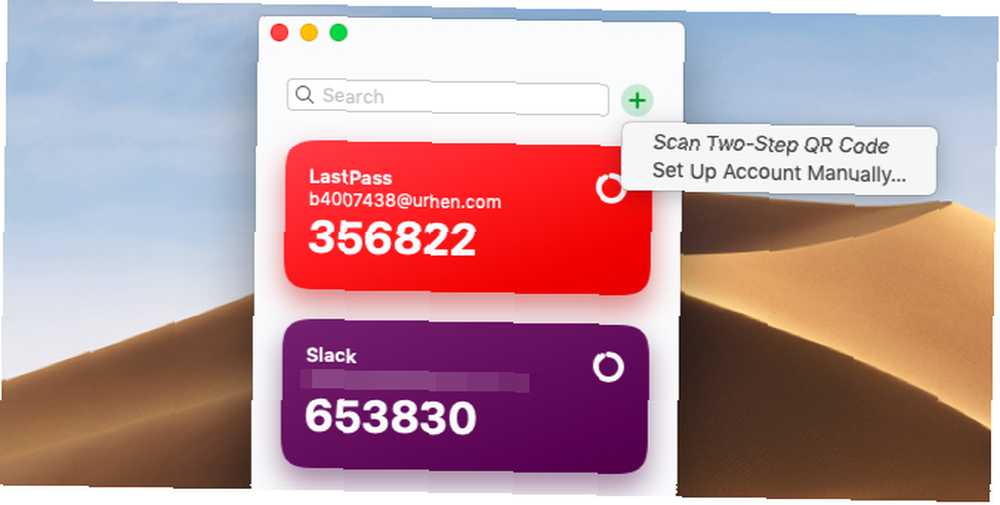
Krok drugi jest tak prosty, jak tylko aplikacja, co właśnie w tym uwielbiamy. Nie ma kont, na które można się zarejestrować, zanim zaczniesz z niego korzystać.
Możesz dodać swoje konta internetowe do kroku drugiego, korzystając z jednej z następujących opcji:
- Zeskanuj kod QR z konta, dla którego chcesz włączyć 2FA.
- Dodaj ręcznie tajny klucz konta i kilka innych szczegółów konta.
Nie znajdziesz wiele na drodze do ustawień aplikacji, choć szczerze mówiąc, nie potrzebujesz wiele. Krok drugi pozwala tylko sortować konta ręcznie i alfabetycznie, oprócz tworzenia kopii zapasowych na iCloud.
Brak funkcji importowania może okazać się poważną wadą, jeśli masz wiele istniejących danych, które musisz migrować.
Pobieranie: Krok drugi (bezpłatny)
3. Authenticator
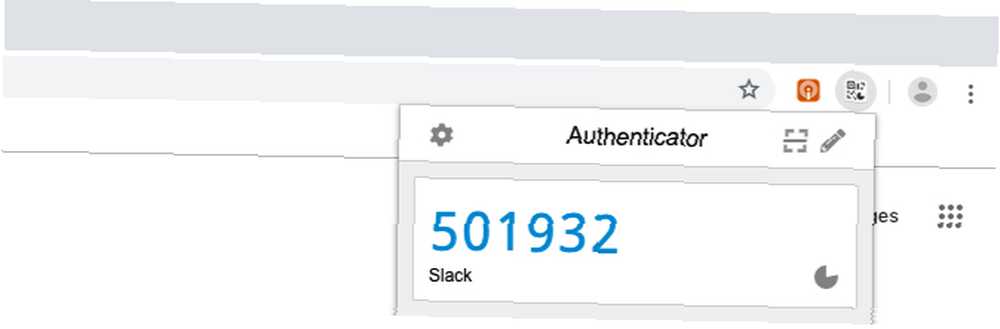
Nie mogliśmy się powstrzymać od wkroczenia tego, chociaż technicznie rzecz biorąc, jest to aplikacja oparta na przeglądarce, a nie aplikacja na komputery Mac. To rozszerzenie przeglądarki Chrome typu open source, które działa w trybie offline.
Podobnie jak większość aplikacji uwierzytelniających, Authenticator umożliwia dodawanie kont 2FA poprzez skanowanie kodu QR lub ręczne wprowadzenie tajnego klucza. Pierwsza metoda jest domyślna.
Po zainstalowaniu rozszerzenia kliknij przycisk paska narzędzi, a następnie przycisk Skanowania QR code przycisk w wyskakującym okienku, które się pojawi. Oczywiście musisz mieć stronę internetową z odpowiednim kodem QR, gotową do działania w tle.
Chcesz użyć tajnego klucza zamiast kodu QR? Najpierw kliknij Edytować przycisk ( ołówek ikona) obok Skanowania QR code przycisk. Następnie kliknij ogromny plus przycisk, aby wyświetlić Ręczne wprowadzanie opcja, której szukasz.
Authenticator ma również wersje Firefox i Microsoft Edge. Szkoda, że nie ma podobnego rozszerzenia Safari.
Pobieranie: Authenticator (bezpłatny)
4. Sekrety
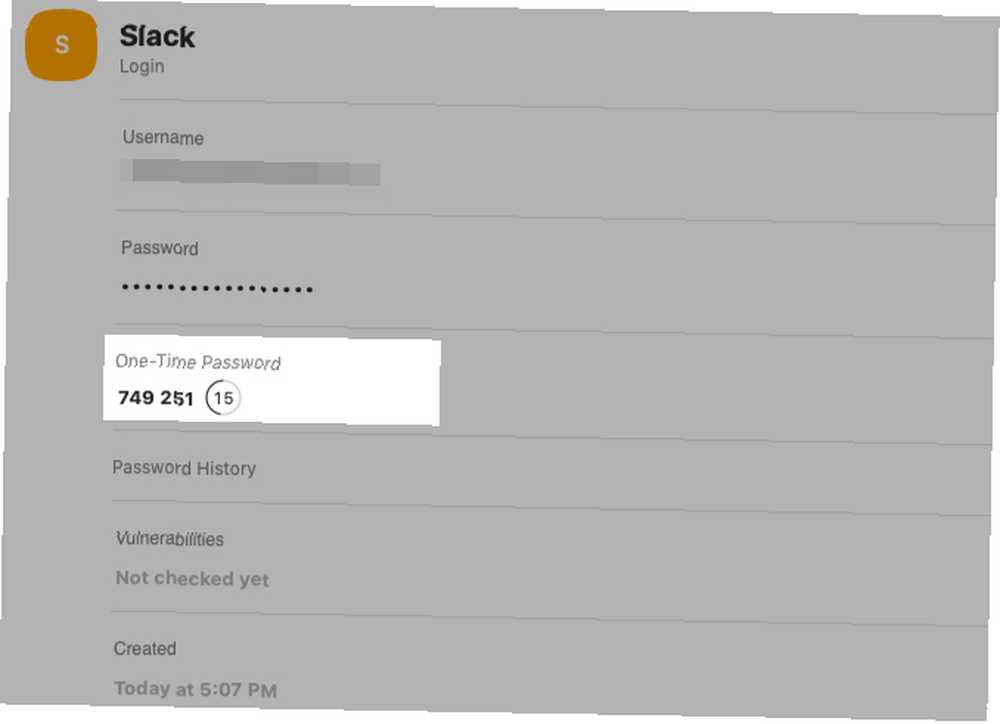
Wielu menedżerów haseł podwaja się teraz jako aplikacje uwierzytelniające. Sekrety są jednym z nich i ułatwiają konfigurowanie kodów 2FA.
Aby dodać konto 2FA do Secrets, najpierw dodaj hasło do konta za pośrednictwem Plik> Nowy element opcja lub Plik> Nowy> Zaloguj się opcja. w Jednorazowe hasło w polu wpisu kliknij ikonę skanera kodów QR na drugim końcu. Spowoduje to przechwycenie kodu QR dostępnego na aktywnej karcie w Safari lub dowolnej innej otwartej przeglądarce.
Uderz w Gotowe przycisk, aby zapisać hasło. Następnie pojawi się nowy OTP Jednorazowe hasło pole od czasu do czasu.
(Upewnij się, że nie masz otwartych wielu przeglądarek z aktywnymi kartami wyświetlającymi kody QR dla różnych kont. Wygląda na to, że sekrety przechwytują kod z karty, która została otwarta jako pierwsza, co może powodować pewne zamieszanie).
Jeśli chcesz włączyć konfigurację 2FA dla hasła, które już utworzyłeś w Secrets, kliknij Edytować przycisk do wpisu, a następnie dodaj kod QR. Pamiętaj, aby trafić Gotowe przycisk na końcu, aby zapisać zmiany.
Pamiętaj, że jeśli masz subskrypcję Setapp, nie musisz płacić osobno za wersję premium aplikacji.
1Password, jeden z najlepszych menedżerów haseł dla użytkowników komputerów Mac, oferuje także obsługę OTP opartych na czasie.
Pobieranie: Sekrety (darmowa, dostępna wersja premium)
5. KeePassXC
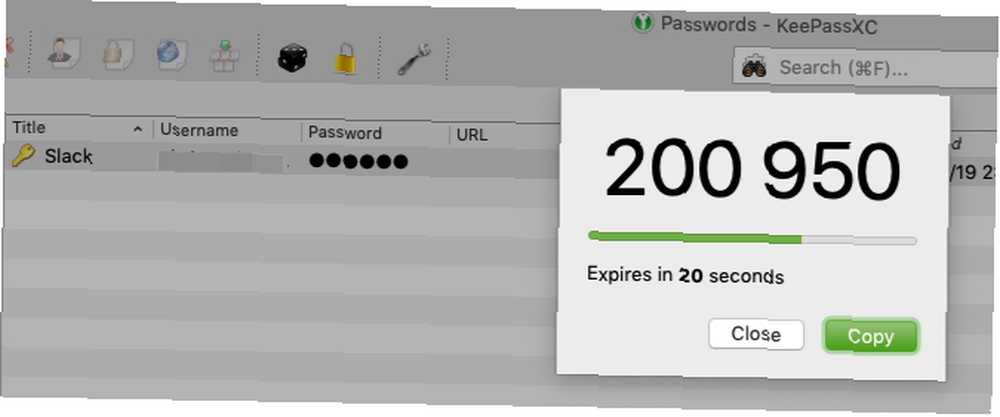
Jeśli wolisz rozwiązanie typu open source, wypróbuj KeePassXC. To kolejna aplikacja do zarządzania hasłami, która generuje kody 2FA.
Aby dodać konto 2FA do KeePassXC, po otwarciu aplikacji:
- Kliknij na Utwórz nową bazę danych opcja skonfigurowania bazy danych haseł z bezpiecznym hasłem głównym. (Nie musisz tego robić, jeśli już używasz KeePassXC jako menedżera haseł).
- Utwórz hasło dla konta 2FA, klikając Wpisy> Nowy wpis i wypełnienie wymaganych danych logowania.
- Kliknij na dobrze przycisk, aby zapisać wpis, a następnie zapisz zmiany w bazie danych.
- Kliknij TOTP> Skonfiguruj TOTP z menu kontekstowego konta.
- Zeskanuj kod QR wygenerowany przez dane konto online, aby udzielić zgody na generowanie OTP.
Po założeniu konta 2FA możesz uzyskać OTP oparte na czasie za pośrednictwem TOTP> Kopiuj TOTP i TOTP> Pokaż TOTP opcje podmenu w menu kontekstowym.
Pobieranie: KeePassXC (bezpłatny)
Czy 2FA jest całkowicie bezpieczny?
Chociaż aplikacje internetowe są świetne, dedykowane aplikacje komputerowe są jeszcze lepsze. Twoje wybory są dość ograniczone, jeśli chodzi o aplikacje Mac do generowania kodów 2FA, ale działają.
Sprawdź Two Factor Auth, aby zapoznać się z poręczną listą usług i stron internetowych obsługujących 2FA. Należy jednak pamiętać, że uwierzytelnianie dwuskładnikowe za pomocą OTP nie jest pozbawione ryzyka.
Nasza analiza zalet i wad typów i metod 2FA Zalety i wady typów i metod uwierzytelniania dwuskładnikowego Zalety i wady typów i metod uwierzytelniania dwuskładnikowego Nie są równe metody uwierzytelniania dwuskładnikowego. Niektóre są wyraźnie bezpieczniejsze. Oto najpopularniejsze metody i które najlepiej odpowiadają Twoim indywidualnym potrzebom. zanurzy się głębiej, jeśli chcesz wypróbować inne rozwiązanie.











